excel数据恢复 方法 数据恢复恢复软件
不小心删除了Excel文件?别慌,试试这些恢复方法!
误删重要的Excel文件简直是办公噩梦!别担心,本文为你提供了几种行之有效的恢复方法,助你轻松找回丢失的文件。
1. 检查回收站:
请确认回收站中是否还有误删的Excel文件。如果文件还在,只需将其【还原】到原始位置即可。
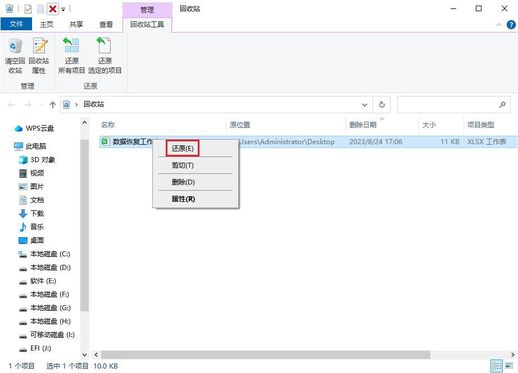
2. 撤销删除操作:
尝试使用快捷键【Ctrl+Z】撤销之前的删除操作。如果操作及时,Excel文件将恢复到删除前的状态。
3. 利用文件历史版本:
右击Excel文件原本所在目录里的任意文件,选择【属性】,然后点击【以前的版本】。如果系统已启用文件历史版本功能,找到目标Excel文件并点击“还原”即可。
<img src="https://gaofengtu.oss-cn-beijing.aliyuncs.com/2/00941c5ca41a346ab0bca2798b46bd91.jpg" alt="excel数据恢复 方法(数据恢复恢复软件)
4. 查找Excel备份:
在Excel中,依次选择【文件】 > 【备份与恢复】 > 【备份中心】,根据时间和文件名称找到要恢复的excel文件并打开,然后将其另存到其他位置。
<img src="https://gaofengtu.oss-cn-beijing.aliyuncs.com/2/d44720e879512da1501d86ea009c1528.jpg" alt="excel数据恢复 方法(数据恢复恢复软件)
5. 数据恢复软件:
如果以上方法都无法找回文件,可以借助数据恢复软件。这类软件可以深度扫描硬盘,找到已删除的文件碎片并尝试恢复。以下是以云骑士数据恢复软件为例的步骤:
步骤1: 下载安装云骑士数据恢复软件,根据需要选择恢复模式,例如“误删除文件”。
<img src="https://gaofengtu.oss-cn-beijing.aliyuncs.com/2/87ac5c6be7be1456daad45578a184428.jpg" alt="excel数据恢复 方法(数据恢复恢复软件)
步骤2: 选择需要扫描的磁盘,例如电脑本地磁盘、移动硬盘、U盘等,然后点击“开始扫描”。
<img src="https://gaofengtu.oss-cn-beijing.aliyuncs.com/2/85d4316fcffba16ea91c9694107558c2.jpg" alt="excel数据恢复 方法(数据恢复恢复软件)
步骤3: 扫描完成后,通过文件名、文件类型、文件大小等方式查找目标Excel文件,并进行预览。
<img src="https://gaofengtu.oss-cn-beijing.aliyuncs.com/2/75443d00c72f23688cb2c757b19a4a04.jpg" alt="excel数据恢复 方法(数据恢复恢复软件)
步骤4: 确认无误后勾选目标文件,点击“立即恢复”按钮,将文件另存到安全的位置。
<img src="https://gaofengtu.oss-cn-beijing.aliyuncs.com/2/5647031601f4a340be6e946bb802e423.jpg" alt="excel数据恢复 方法(数据恢复恢复软件)
6. 专业数据恢复公司:
如果电脑操作系统崩溃或无法启动,建议联系专业数据恢复公司寻求帮助。请注意选择信誉良好、经验丰富的公司,并在恢复前评估数据价值和恢复成本。
未雨绸缪:开启Excel自动备份功能
为了避免数据丢失带来的损失,强烈建议开启Excel文件的自动备份功能:
1. 打开Excel程序,点击左上角的“文件”。
2. 选择“选项”。
3. 在弹出的选项窗口中,选择“备份中心”。
4. 点击“本地备份设置”。
5. 设置备份副本的保存路径和保存周期,例如每隔一段时间自动保存一次备份副本。
<img src="https://gaofengtu.oss-cn-beijing.aliyuncs.com/2/2e79b424cc8dc4f3e6696b2621b6fea0.jpg" alt="excel数据恢复 方法(数据恢复恢复软件)
开启自动备份功能后,每次保存Excel文件时都会自动生成一个备份副本,确保数据安全无忧!
希望以上方法能够帮助你找回误删的Excel文件。请记住,及时备份数据至关重要!

